vmware 虚拟机Net方式设置连接外网的方法
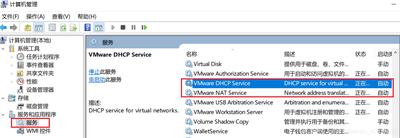
一、VMware虚拟机Net方式(以NAT模式为例)连接外网的方法
- 查看主机VMnet8相关信息并设置虚拟网络编辑器
- 在主机打开终端(快捷方式:Win + r,输入cmd),输入ipconfig,查看VMnet8的相关信息,如IP地址等[3]()。
- 打开虚拟网络编辑器,选择VMnet8模式,再点击NAT设置,修改网关(例如以2结尾),接着点击DHCP设置,将虚拟机的IP配置到DHCP网段中,注意要保证在同一个网段[3]()。
- 配置虚拟机的网络设置
- 在虚拟机配置静态IP,可以参考相关文章进行设置[3]()。
- 进入虚拟机修改配置文件(例如CentOS系统中vi /etc/sysconfig/network - scripts/ifcfg - eth0),设置IP与网关需在同一个区域,网关和前面设置的要一致,并添加DNS设置(DNS可设置为与宿主机的DNS相同)[4]()。
- 关闭防火墙(部分情况可能不需要)
- 关闭主机的防火墙(某些情况好像可以不用关闭)[3]()。
- 关闭虚拟机的防火墙(例如CentOS7使用的防火墙不是iptable)[3]()。
- 重启网络服务
- 在虚拟机中重启network服务(例如CentOS系统中service network restart)[4]()。
- 测试连接
- 在虚拟机打开命令框(快捷方式:ctrl + alt + t),输入ping www.baidu.com,如果能ping通,表示可以连网[3]()。同时可以测试虚拟机与主机之间是否可以互相访问[3]()。
本篇文章所含信息均从网络公开资源搜集整理,旨在为读者提供参考。尽管我们在编辑过程中力求信息的准确性和完整性,但无法对所有内容的时效性、真实性及全面性做出绝对保证。读者在阅读和使用这些信息时,应自行评估其适用性,并承担可能由此产生的风险。本网站/作者不对因信息使用不当或误解而造成的任何损失或损害承担责任。
